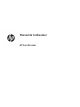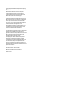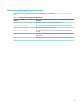HP Sure Recover User Manual
2 Création d’une image corporative
La plupart des entreprises utilisent les outils de déploiement Microsoft, le kit d’évaluation et de déploiement
de Windows 10 ou les deux, pour produire des chiers contenant une image dans une archive de format de
chier WIM (Windows Imaging).
Exigences
● La dernière version du kit de déploiement et d’évaluation Windows 10 (Windows ADK)
● PowerShell
● OpenSSL (ou autre solution pour générer une paire de clés privée/publique RSA)
Utilisez-le pour générer la paire de clés RSA utilisée pour sécuriser l’intégrité de l’image corporative que
vous créez et hébergez.
● Une solution d’hébergement de serveur (par exemple, Microsoft Internet Information Services [IIS])
Création de l’image
Avant de démarrer le processus de création d’images, congurez le système de travail ou le système de
génération où vous avez installé les outils nécessaires pour préparer le traitement de l’image, comme indiqué
dans les étapes suivantes :
1. En tant qu’administrateur, ouvrez l’invite de commande Environnement de déploiement et
d’outils de création d’images (installé avec les outils de déploiement de Windows ADK).
2. Créez une zone de réserve pour votre image, à l’aide de la commande suivante :
mkdir C:\staging
3. Créez l’image à l’aide de l’un des exemples suivants :
Exemple 1 : Création d’une image en fonction de l’image d’installation de Microsoft Windows
à la page 3
Exemple 2 : Création d’une image basée sur un système de référence à la page 6
Exemple 1 : Création d’une image en fonction de l’image d’installation de Microsoft
Windows
1. Montez ou ouvrez l’image d’installation de Microsoft Windows (à partir d’un ISO Microsoft ou d’un OSDVD
HP).
2. À partir de l’image d’installation Windows montée, copiez le chier install.wim vers votre zone de
réserve, à l’aide de la commande suivante :
robocopy <M:>\sources C:\staging install.wim
REMARQUE : <M:> fait référence au lecteur monté. Remplacez par la lettre de lecteur correcte.
Exigences 3